Verbind/bedien computers via een netwerk met KontrolPack

Beheer computers in uw netwerk eenvoudig met KontrolPack. Verbind en beheer computers met verschillende besturingssystemen moeiteloos.
Cider is niet de eerste app die naar Linux komt waarmee gebruikers naar Apple Music op de desktop kunnen luisteren. Het is echter het meest stijlvol. Het ziet er zo goed uit dat veel gebruikers in de gemeenschap beweren dat het een betere gebruikersinterface heeft dan Apple.
Wil je een stijlvolle Apple Music-app voor je Linux-desktop? Zo ja, volg dan deze handleiding om te leren hoe u Cider op uw systeem instelt.

Cider installeren op Linux
De Cider-applicatie wordt goed ondersteund op Linux en is beschikbaar als downloadbaar DEB-pakket, zit in de AUR en is beschikbaar als Snap- en Flatpak-pakket.
Je hebt een terminalvenster nodig om de Cider-app op je Linux-pc te laten werken. U kunt een terminalvenster op het Linux-bureaublad openen door op Ctrl + Alt + T op het toetsenbord te drukken. Of zoek naar "Terminal" in het app-menu en start het.
Met het terminalvenster open en klaar voor gebruik, kan de installatie van Cider beginnen. Volg de onderstaande installatie-instructies die overeenkomen met het Linux-besturingssysteem dat u gebruikt.
Ubuntu
Als u Ubuntu gebruikt, moet u het nieuwste DEB-pakket downloaden van de officiële website. Gebruik de onderstaande wget- downloadopdracht om Cider voor Ubuntu te pakken. Het DEB-pakket wordt opgeslagen in uw thuismap.
wget https://github.com/ciderapp/cider-releases/releases/download/v1.4.7.2637/cider_1.4.7-beta.2634_amd64.deb
Nadat u het pakket naar uw computer hebt gedownload, kunt u het op Ubuntu installeren met behulp van de onderstaande apt install- opdracht.
sudo apt install ./cider_1.4.7-beta.2634_amd64.deb
Debian
Degenen die Debian gebruiken, moeten het Cider DEB-pakket naar hun computer downloaden om Cider te installeren. Gebruik de onderstaande wget- downloader-opdracht om de nieuwste DEB-release van de Cider-app te pakken. Wget zal het bestand in je thuismap plaatsen.
wget https://github.com/ciderapp/cider-releases/releases/download/v1.4.7.2637/cider_1.4.7-beta.2634_amd64.deb
Zodra het DEB-pakket naar uw Debian Linux-systeem is gedownload, kunt u het op uw systeem installeren met behulp van de opdracht apt-get install hieronder.
sudo apt-get install ./cider_1.4.7-beta.2634_amd64.deb
Boog Linux
Als u Cider op Arch Linux wilt gebruiken, moet u eerst de Trizen AUR-helper installeren. Dit programma maakt het opzetten van pakketten vanuit de Arch User Repository veel eenvoudiger.
Gebruik de onderstaande opdrachten om Trizen op uw pc in te stellen.
sudo pacman -S git base-devel
git kloon https://aur.archlinux.org/trizen.git cd trizen/ makepkg -sri
Met de Trizen AUR-helper ingesteld op uw Arch Linux-systeem, kunt u eenvoudig de Cider Apple Music-client installeren vanaf de AUR met behulp van de opdracht trizen -S .
trizen -S cider
Fedora/OpenSUSE
Het is mogelijk om het Cider DEB-pakket te downloaden en te converteren naar een RPM-pakket met behulp van Alien op Fedora en SUSE. We raden u echter ten zeerste aan de installatie-instructies van Snap of Flatpak te volgen als u Cider wilt gebruiken.
Snap
Om de Cider-app als een Snap-pakket op uw computer te installeren, moet u er eerst voor zorgen dat de Snap-runtime op uw computer is ingesteld . Als je dat eenmaal hebt gedaan, kun je het installeren met de opdracht snap install .
sudo snap install cider --edge
Platte pak
Om Cider als een Flatpak op uw computer in te stellen, begint u met het inschakelen van de Flatpak-runtime op uw computer . Voer daarna de twee flatpak- opdrachten uit om de app op uw systeem te laten werken.
flatpak remote-add --if-not-exists flathub https://flathub.org/repo/flathub.flatpakrepo flatpak install flathub sh.cider.Cider
Luister in stijl naar Apple Music op Linux met Cider
Om naar Apple Music te luisteren met Cider op je Linux-desktop, begin je met het openen van de app. Zodra het is geopend, volgt u de stapsgewijze instructies hieronder.
Opmerking: u moet een bestaande Apple ID hebben om Apple Music te gebruiken. Maak uw ID op een Mac, pc, iPhone of een Linux-browser met een user-agent-switcher ingesteld op Windows voor de beste resultaten.
Stap 1: Zoek het venster "Log in met uw Apple ID" dat Cider opent en typ uw Apple ID in. Selecteer 'Apple ID of wachtwoord vergeten' als u uw ID bent vergeten.
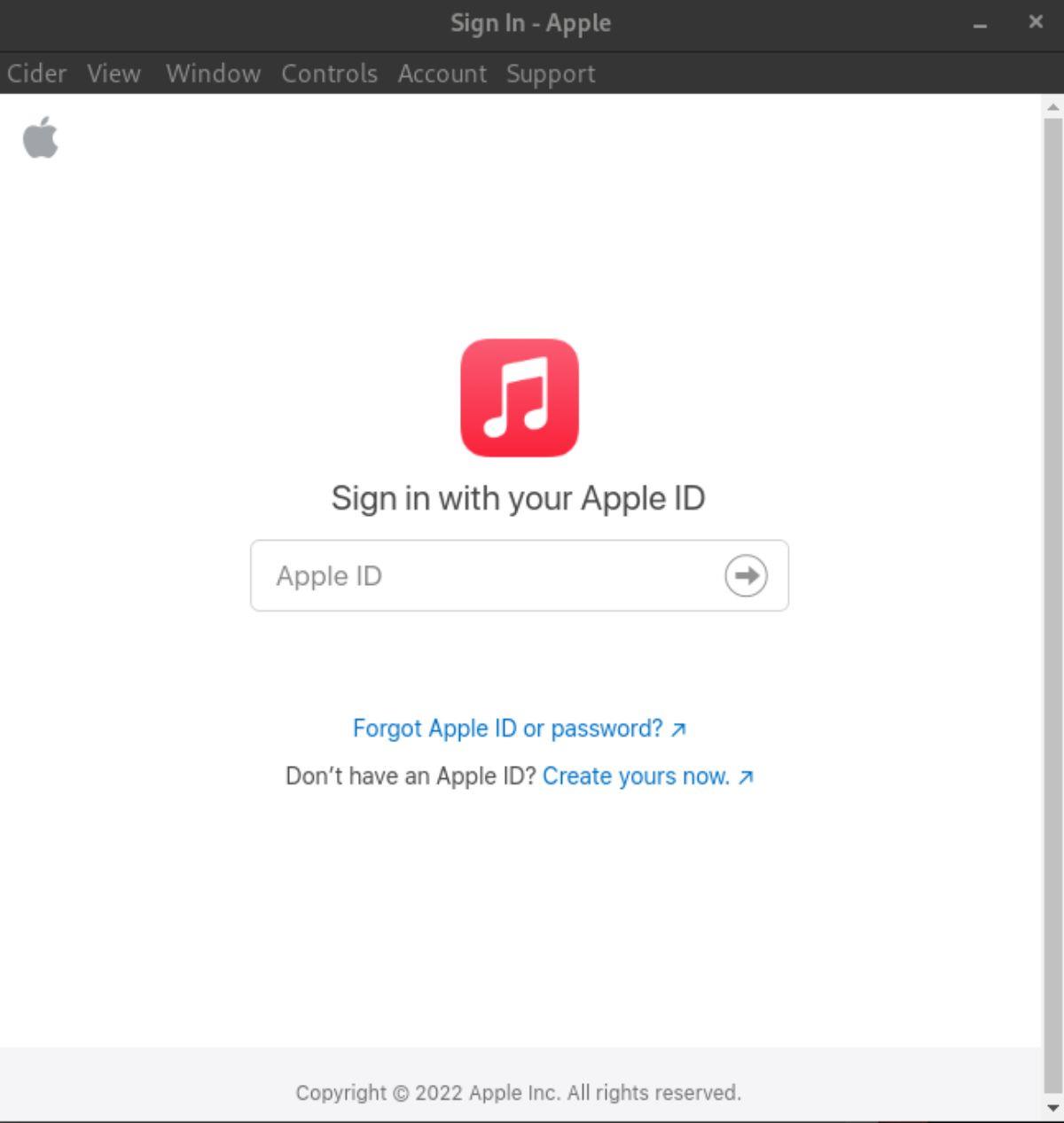
Stap 2: Nadat u uw Apple ID hebt ingevoerd, wordt u gevraagd uw tweefactoractiveringscode in te voeren. Doe dit om door te gaan.
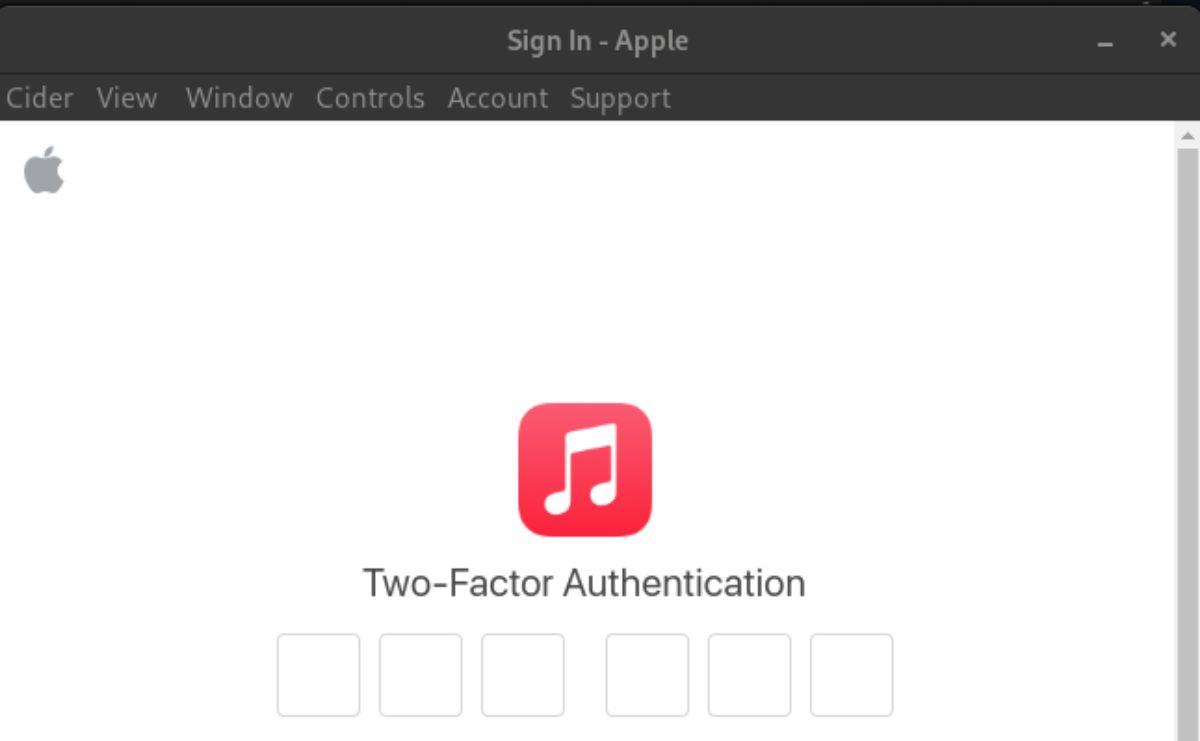
Stap 3: Zodra u zich aanmeldt bij Cider, ziet u dat voorgestelde nummers worden geladen. Als u niets ziet, wacht dan even. Of start het programma opnieuw en probeer opnieuw in te loggen.
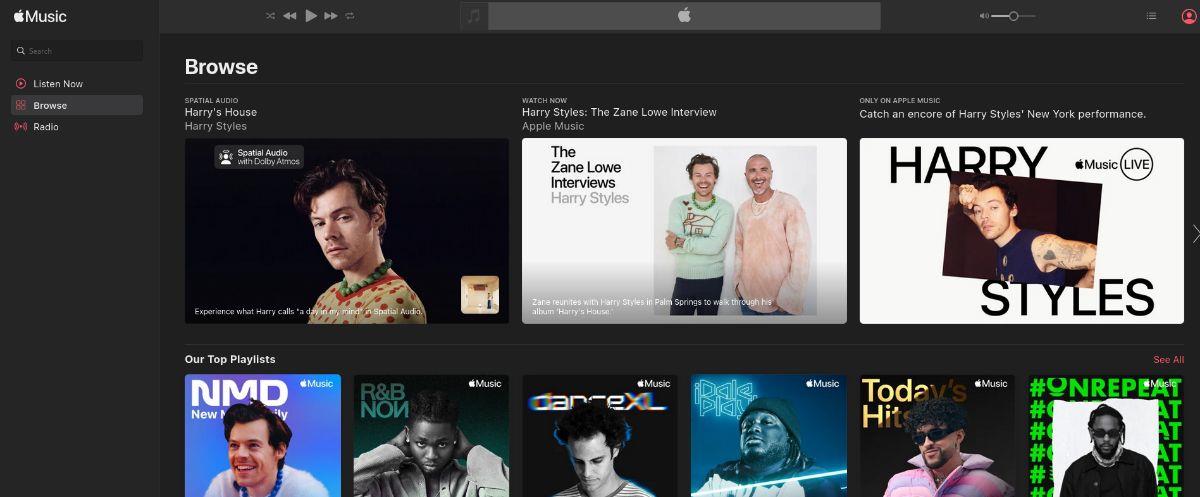
Stap 4: Zoek na het inloggen op Cider het zoekvak en klik erop met de muis. Typ vervolgens de naam van het nummer, de band of het album waarnaar u wilt luisteren. Druk op Enter op het toetsenbord om de resultaten te bekijken.

Stap 5: Kijk in de zoekresultaten in Cider naar waar je naar wilt luisteren. Selecteer het afspeelpictogram om het nummer te starten wanneer je het hebt gevonden. U kunt ook 'Nummers', 'Albums', 'Artiesten', 'Video's' of 'Podcasts' in de Cider-zijbalk selecteren om op die manier naar muziek te luisteren.
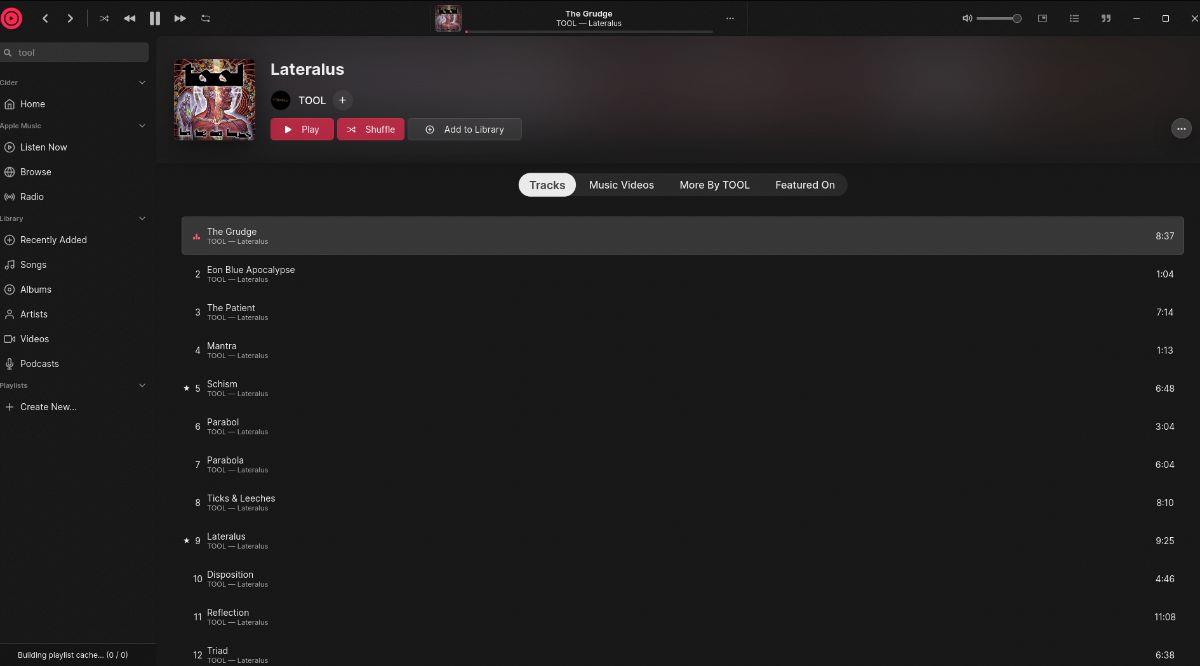
Beheer computers in uw netwerk eenvoudig met KontrolPack. Verbind en beheer computers met verschillende besturingssystemen moeiteloos.
Wilt u bepaalde taken automatisch uitvoeren? In plaats van handmatig meerdere keren op een knop te moeten klikken, zou het niet beter zijn als een applicatie...
iDownloade is een platformonafhankelijke tool waarmee gebruikers DRM-vrije content kunnen downloaden van de iPlayer-service van de BBC. Het kan zowel video's in .mov-formaat downloaden.
We hebben de functies van Outlook 2010 uitgebreid besproken, maar aangezien het pas in juni 2010 uitkomt, is het tijd om Thunderbird 3 te bekijken.
Iedereen heeft wel eens een pauze nodig. Als je een interessant spel wilt spelen, probeer dan Flight Gear eens. Het is een gratis multi-platform opensource-game.
MP3 Diags is de ultieme tool om problemen met je muziekcollectie op te lossen. Het kan je mp3-bestanden correct taggen, ontbrekende albumhoezen toevoegen en VBR repareren.
Net als Google Wave heeft Google Voice wereldwijd voor behoorlijk wat ophef gezorgd. Google wil de manier waarop we communiceren veranderen en omdat het steeds populairder wordt,
Er zijn veel tools waarmee Flickr-gebruikers hun foto's in hoge kwaliteit kunnen downloaden, maar is er een manier om Flickr-favorieten te downloaden? Onlangs kwamen we
Wat is sampling? Volgens Wikipedia is het de handeling om een deel, of sample, van een geluidsopname te nemen en te hergebruiken als instrument of als instrument.
Google Sites is een dienst van Google waarmee gebruikers een website kunnen hosten op de server van Google. Er is echter één probleem: er is geen ingebouwde optie voor back-up.



![Download FlightGear Flight Simulator gratis [Veel plezier] Download FlightGear Flight Simulator gratis [Veel plezier]](https://tips.webtech360.com/resources8/r252/image-7634-0829093738400.jpg)




